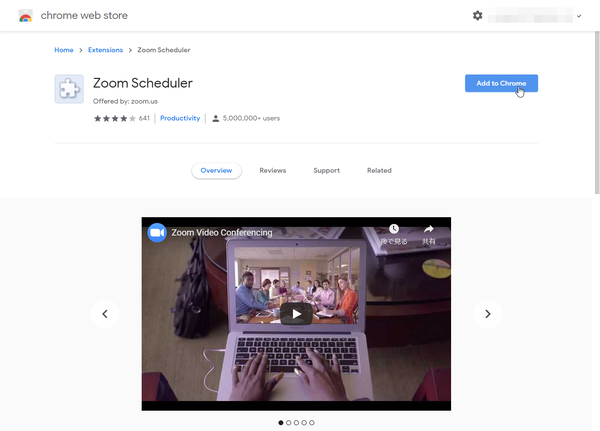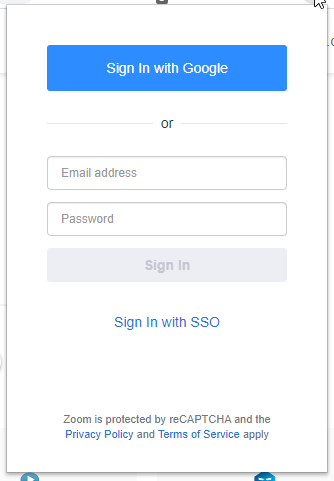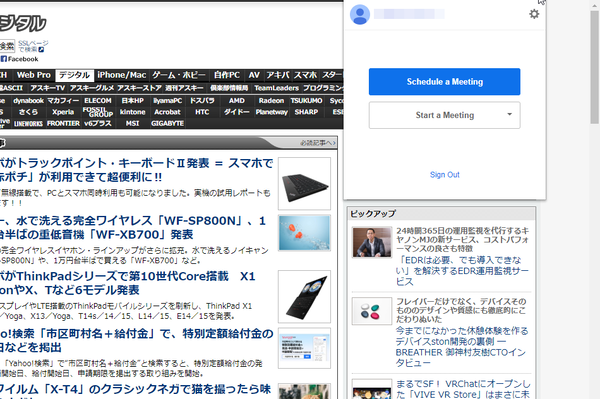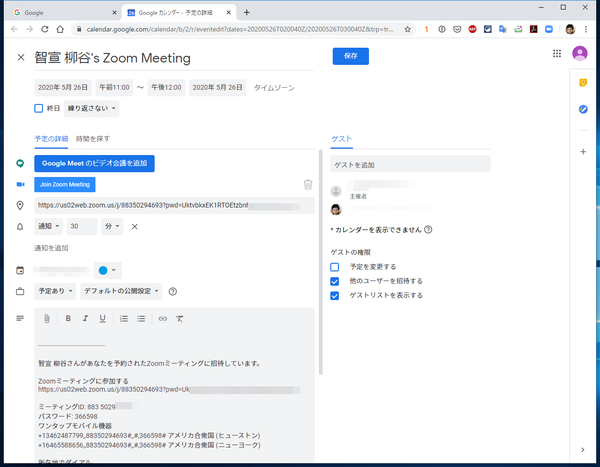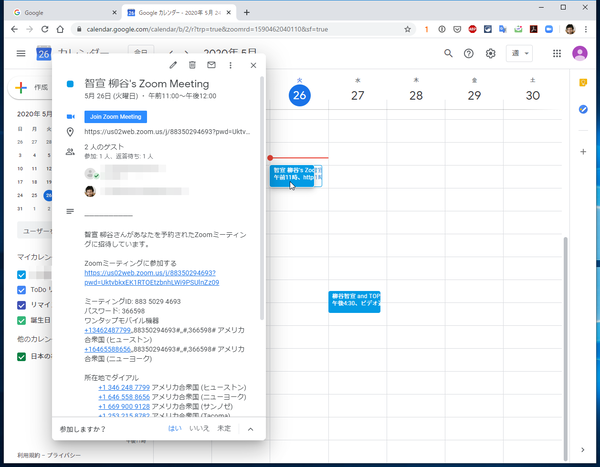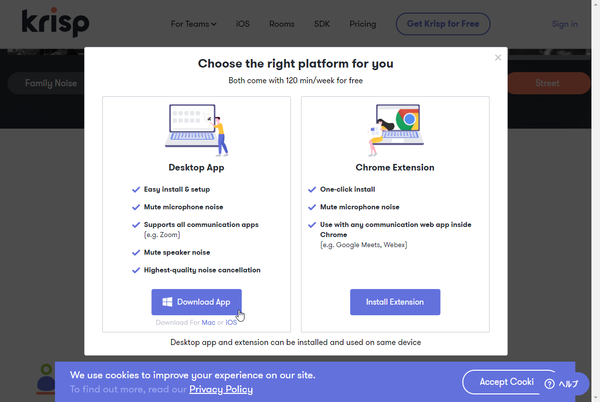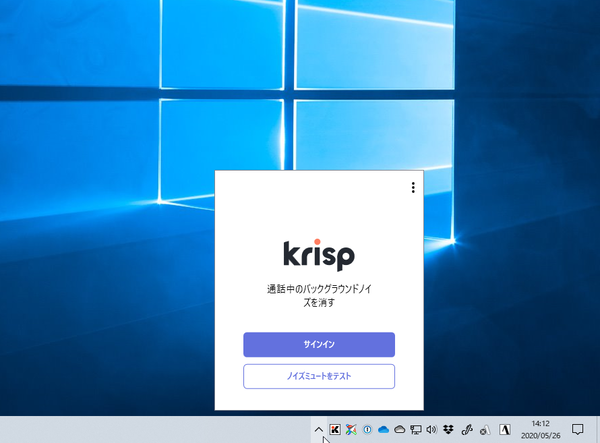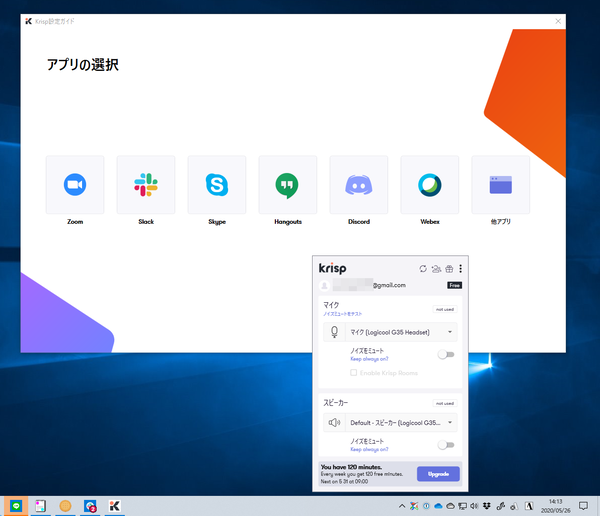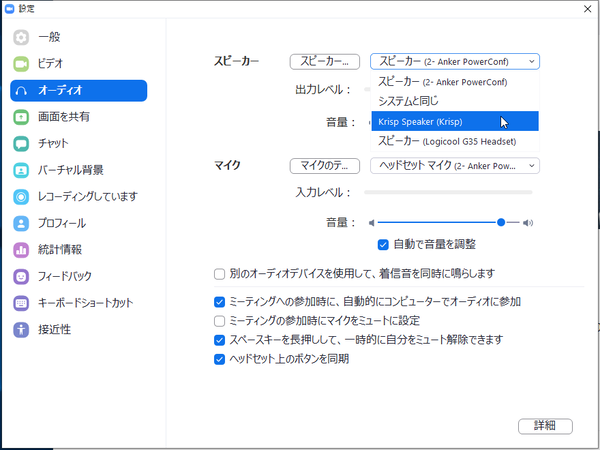1アクションでZoomとGoogleカレンダーに
会議の予定を入れるワザ
次回開催のZoom会議をスケジューリングするのも面倒くさい。Zoom側で会議を設定する、もしくはGoogleカレンダーに会議の予定を入れたのに、もう片方の設定を忘れてはトラブルになってしまう。できれば、同時に設定したいところだ。
そんな時は「Zoom Scheduler」というブラウザの拡張機能を利用しよう。Chrome用(こちら)とFirefox用(こちら)がZoomにより公開されている。
ツールバーに表示された「Zoom Scheduler」のアイコンをクリックすると、まずはサインインする。Googleアカウントでサインインしたら、もう一度アイコンをクリック。すると、「Schedule a Meeting」と「Start a Meeting」というボタンが表示される。すぐにZoom会議したいなら「Start a Meeting」をクリック、Zoom会議をスケールしたいなら「Schedule a Meeting」をクリックする。
初回は、スケジュールオプションが表示される。「待機室」やビデオ、自動録画のオンオフなどを設定し、「変更内容を保存」をクリックする。
Googleカレンダーの予定作成画面が開くので、日時やタイトルなどを入力すればいい。「ゲストを追加」にZoom会議に参加してもらいたい人のメールアドレスを入力すれば、同時に招待できる。相手もGoogleカレンダーを使っているなら、自動的に予定が入るのも便利だ。
車の音やノイズ、子供の声
犬の吠え声などをシャットアウトするワザ
Zoom会議をしていて、相手の音声のクオリティーが低いことほどストレスになることはない。最悪、映像はどうでもいいのだが、声が聞きづらいのは困る。しかし、先方はこちらの声をクリアに再生できていると、自分は快適なのでこちらのストレスに気がつかない。各自、十分注意してほしい。
筆者の会社でも、毎日Zoom会議をしているのだが、どうにも生活音なのかノイズなのかうるさい人がいた。何度か指摘したところ、最後には「身動きひとつしてない!」とキレられてしまった。
知人なら我慢するなり、マイクを買い換えるように勧めるなりすればいいが、ビジネスだとトラブルになりかねないので自分で注意したいところ。こんなくだらないことで売り上げを逃してしまってはもったいない。
そこでオススメなのが「krisp」(https://krisp.ai/)。利用しているマイクやスピーカーにノイズキャンセル機能を付けてくれるサービスだ。無料プランがあるので、まずは試してみよう。ウェブサイトから、ソフトをインストールし、Googleアカウントなどでサインインしよう。
後は、krispの設定画面で利用しているマイクとスピーカーを選択し、「ノイズをミュート」をオンにすればいい。これで準備完了。
連携するサービスを選ぶと設定方法の動画が表示される。英語だが、基本的に見る必要はない。それぞれのオーディオ設定画面で、マイクは「Krisp Microphone(Krisp)」、スピーカーは「Krisp Speaker(Krisp)」に設定すればいいだけだ。
実際に、Zoom会議をしてみれば、効果は一発でわかる。ノイズはほぼなくなり、声が聞こえやすくなっている。わざと手元のスマホで犬の鳴き声を再生してもらっても、随分小さくしてくれる。外を走っている車やエアコンの音はほぼ聞こえなくなる。試していないが、子供の泣き声も消せるという。
筆者の環境は静かなので音質に問題はないはずなのだが、テストを手伝ってくれた人は、それでもKrispをオンにした方が聞きやすいとのことだった。
これは、ビジネスでZoom会議をする人、特にリモートワークで自宅からアクセスする人は使った方がいい。週に120分までは無料で利用できるので、ここぞという会議に使おう。もし、重要な会議がたくさんあるとか、オンライン飲み会の音質も向上させたいなら有償のプロ版を契約しよう。月額3.33ドルという激安なので、迷わず最初から有償契約するのもありだろう。
まずは、どのくらいの効果があるのか試して欲しい。それも面倒だというなら、Krispのトップページにあるデモを体感しよう。一発で興味をそそられること請け合いだ。
筆者紹介─柳谷智宣

1972年生まれ。ネットブックからワークステーションまで、日々ありとあらゆる新製品を扱っているITライター。パソコンやIT関連の媒体で、特集や連載、単行本を多数手がける。PC歴は四半世紀を超え、デビューはX1C(シャープ)から。メインPCは自作、スマホはiPhone+Xperia、ノートはSurface Pro3とMacbook Air。著書に「銀座のバーがウイスキーを70円で売れるワケ」(日経BP社)、「Twitter Perfect GuideBook」(ソーテック社)、「Dropbox WORKING」(翔泳社)、「仕事が3倍速くなるケータイ電話秒速スゴ技」(講談社)など。筋金入りのバーホッパーで夜ごとバーをハシゴしている。好きが高じて、「原価BAR」を共同経営。現在、五反田・銀座で営業中。

この連載の記事
-
第342回
トピックス
低解像度の古い写真を高画素化するAI「Topaz Gigapixel AI」で印刷品質にするワザ -
第341回
iPhone
iOS 16で変わった時計のフォントは変更可!? ロック画面を思いっきりカスタマイズしよう -
第340回
スマホ
バッテリー消耗問題が解決したiOS 15.4の新機能をチェックする -
第339回
スマホ
新顔のスマートリモコン「Nature Remo mini 2」で家中の家電をスマホでオンオフするワザ -
第338回
iPhone
格段に進化したiOS 15! イチオシの新機能10を一挙紹介 -
第337回
トピックス
標準機能が充実しているVivaldiブラウザーに乗り換えればウェブ閲覧が超快適になる -
第336回
トピックス
3000円以下で手に入る防水防塵ナイトビジョン対応の高性能監視カメラ活用術 -
第335回
iPhone
スマートトラッカーの決定版「AirTag」を活用して探し物を即見つけるワザ -
第334回
トピックス
今年ブレイクの予感!? ありとあらゆる情報を一元管理するサービス「Notion」がイチオシのワケ -
第333回
トピックス
もっと便利に活用しよう! Googleスプレッドシート使いこなしテクニック 7選 -
第332回
トピックス
Windows 10標準ブラウザー「Edge」がChromeの機能を使えるようになっているの知ってた? - この連載の一覧へ